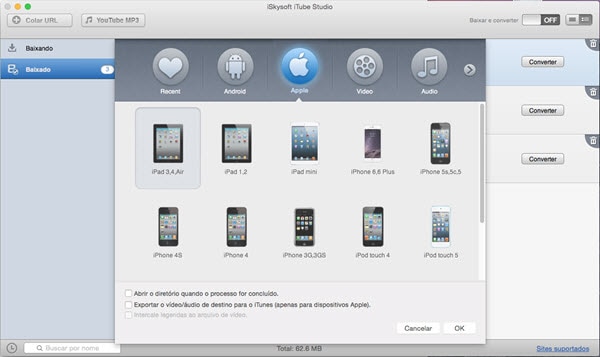Muitos de nós gostaríamos de transmitir vídeos no YouTube. O YouTube proporciona-nos milhares de vídeos interessantes e divertidos. Talvez já tenha descarregado alguns vídeos do YouTube e quer importar os vídeos do YouTube para o iMovie para edição, mas apenas encontra que é impossível fazê-lo. A maioria dos vídeos do YouTube estão em formato FLV, o qual não é reconhecido pelo iMovie. Não se preocupe! Este não é o fim da edição de vídeos do YouTube no iMovie. Aqui neste artigo, vamos mostrar-lhe a forma mais fácil sobre como descarregar e importar vídeos do YouTube para o iMovie (inclui iMovie 11) para edição.
Descarregar e Importar Vídeos do YouTube para o iMovie para Edição
Com o downloader e conversor iSkysoft YouTube, pode facilmente guardar os vídeos do YouTube para formatos compatíveis com o iMovie e importar diretamente vídeos para o iMovie para edição. Não são necessárias quaisquer ferramentas adicionais. A qualidade original do vídeo do YouTube será mantida.
Porquê escolher este YouTube downloader:
- 3X mais rápido no download de vídeos do YouTube e de +1000 sites.
- Converte vídeos para iMovie, Final Cut Pro e iDVD.
- Download de vídeos predefinidos para telefones, consola de jogos, etc.
- Agendamento inteligente para o download vídeos em lote.
Passos para Descarregar Vídeos do YouTube para o iMovie
Passo 1: Execute o seu browser (navegador) e visite YouTube.com. Quando está a reproduzir um vídeo verá um botão de Download que aparece no canto superior esquerdo do vídeo. Pressione o botão e, de imediato, o downloader irá abrir-se e iniciar o download dos vídeos do YouTube para si.
Passo 2: Quando o vídeo estiver descarregado, vá ao separador Downloaded à esquerda, onde poderá visualizar os vídeos descarregados na lista. Pressione o botão Converter e aparecerá um janela de escolha dos formatos disponíveis.
Passo 3: Depois da janela aparecer, é o momento de escolher o iMovie como formato de saída. Para fazer isso, é necessário selecionar iMovie da categoria de Software Apple. Pressione OK para iniciar a conversão dos vídeos do YouTube para o formato suportado no iMovie.
Passo 4: Agora importe o vídeo do YouTube para o iMovie. Abra-o a partir da pasta Aplicações ou na plataforma, vá para o menu Arquivo e selecione Importar> Filmes, localize onde estão os vídeos de saída estão guardados. Escolha os vídeos e pressione Importar.
Depois disso o seu trabalho está concluído! Basta fazer o download do iSkysoft YouTube Downloader para Mac (OS X 10.10 Yosemite) e começar a experimentar! É facílimo importar esses vídeos para o iMovie e criar a sua própria obra-prima!